Cómo activar automáticamente el corrector ortográfico en Google Chrome
Google Chrome se encuentra entre los navegadores más populares en este momento, y por una buena razón. Google ha invertido una gran cantidad de tiempo y dinero para convertirlo en el navegador más rápido y seguro de la historia. Grandes empresas como Microsoft han adoptado Chromium para mejorar aún más sus propios navegadores. Aproximadamente el 67 % del porcentaje de uso de los navegadores corresponde solo a Chrome . Eso no incluye el uso de Chrome en dispositivos móviles.
Google Chrome viene con un (Google Chrome)corrector ortográfico(spell checker) básico y mejorado , el último de los cuales funciona con la tecnología utilizada en la Búsqueda de Google(Google Search) . Esta es una opción muy poderosa que puede ayudarlo a escribir mejor y más rápido mientras está en Chrome .
Activar(Turn) automáticamente el corrector ortográfico(Spell Checker) en Google Chrome
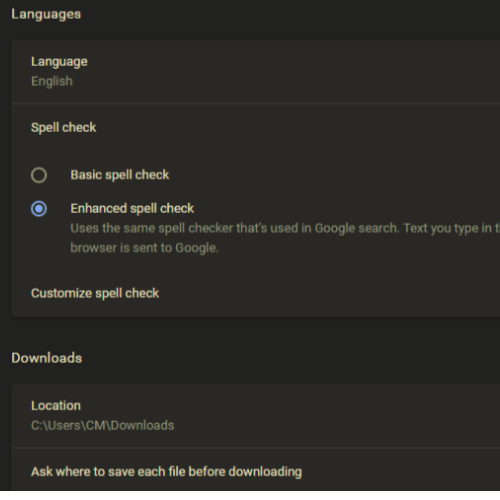
Para habilitar el corrector ortográfico en el navegador Google Chrome(Google Chrome) en solo unos pocos pasos, siga estos pasos:
- Iniciar Google Chrome
- Haga clic(Click) en el botón de menú en la esquina superior derecha. Aparecerá un menú desplegable que muestra todas las diferentes acciones que puede realizar.
- Busque(Locate) y haga clic en la opción Configuración(Settings) en el menú desplegable.
- Haz clic(Click) en la opción Avanzado(Advanced) en la barra lateral, y en las opciones que aparecen debajo de ella
- Haga clic en la opción Idiomas.
- En la sección Idiomas , haga clic en el botón (Languages)Corrector ortográfico(Spell Check) que puede activar o desactivar. En nuestro caso, queremos que esté activado. Por lo tanto, asegúrese de que sea azul.
- Al activar la opción de revisión ortográfica(Spell Check) , aparecerán dos opciones diferentes que le permitirán elegir qué tipo de revisión ortográfica(Spell Check) desea usar.
- Haga clic(Click) en la opción Corrector ortográfico básico(Basic) o mejorado(Enhanced Spell Check) según sus necesidades.
¡Eso es todo! Ahora puede continuar usando Chrome y el corrector(spell) ortográfico se asegurará de que no se equivoque en ninguna palabra.
Cuando escribe extremadamente rápido, es un tipeador inexperto o no tiene el inglés(English) como su primer idioma, a menudo se encontrará cometiendo bastantes errores. Esto se soluciona fácilmente mejorando tu escritura, pero tener un buen corrector ortográfico puede ser extremadamente útil. Puede garantizar que su trabajo se vea lo mejor posible, mientras que todo lo que tiene que hacer es escribir el contenido.
Con suerte, esta guía debería haberte permitido comenzar a escribir mejor dentro de Chrome y mejorar diez veces tu productividad.
Related posts
Google Chrome no responde, Relaunch ahora?
Cómo reparar errores File Download en Google Chrome browser
Cómo cambiar el Default Print Settings en Google Chrome
Cómo Destroy Profile EN Browser Close EN Google Chrome
Anna Assistant es un perfecto voice assistant para Google Chrome
Fix ERR_SPDY_PROTOCOL_ERROR error en Google Chrome
Cómo habilitar o Disable Desplazable Tabstrip en Google Chrome
Google Chrome envía la función de compras en línea para realizar pedidos con un grifo
Las extensiones Google Chrome no funcionan en Windows 10
Cómo cambiar el tamaño de fuente predeterminado en Google Chrome browser
Error Code 105 ERR_NAME_NOT_RESOLVED en Google Chrome
Cómo eliminar Global Media Control button de Google Chrome toolbar
Cómo deshabilitar la función de inicio de sesión automático en Google Chrome
Google Chrome está a la espera de caché, ¿qué hago?
¡Cómo arreglar AW, Snap! error message en Google Chrome browser
Cómo habilitar o deshabilitar el Tab Search icon en Google Chrome
Google Chrome Problemas y problemas con Windows 10
Google Chrome Descargas se atascaron al 100%
Cómo evitar que los usuarios instalen extensiones en Google Chrome
Google Chrome para limitar las suscripciones de notificación de empuje a 90 días
